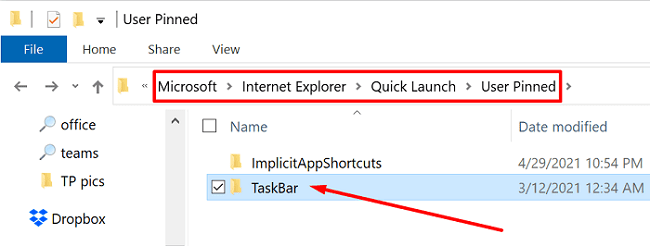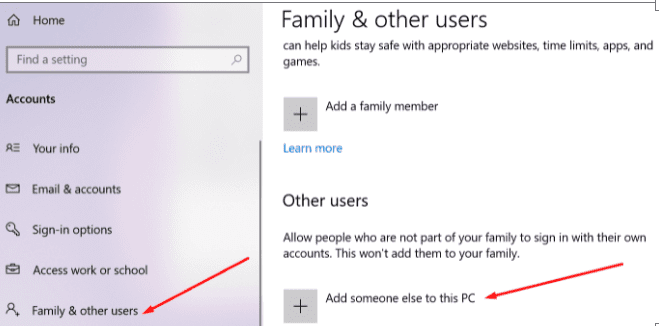Sok Windows 11 felhasználó panaszkodott, hogy azok az elemek, amelyeket eltávolítottak a tálcáról, gyakran visszatérnek a számítógép újraindítása után. Például az Edge mindig rögzíti magát a tálcára, függetlenül attól, hányszor távolítja el. Nézzük meg, hogyan oldhatja meg gyorsan ezt a problémát.
Tartalom
Az eltávolított alkalmazások folyamatosan visszatérnek a tálcára
Ellenőrizze a domain szabályokat
Ha olyan számítógépet használ, amelyet egy szervezet kezel, lehet, hogy a domain irányelvek megakadályozzák, hogy bizonyos alkalmazásokat eltávolítson a tálcáról. Ez magyarázhatja, hogy miért nem tudja véglegesen eltávolítani az alkalmazásokat. További információkért lépjen kapcsolatba az IT adminisztrátorával.
Szerkeszd a XML fájlt
Sok felhasználó megerősítette, hogy ezt a problémát a Layout XML fájl szerkesztésével oldották meg.
- Navigáljon a C:\Users\Default\AppData\Local\Microsoft\Windows\Shell\LayoutModification.xml helyre.

- Nyissa meg a fájlt a Jegyzettömbben. Ezután távolítsa el az egész szakaszt. Ehhez írja be a sor elé, majd írja be –> a sor után.
- Mentse a beállításokat, zárja be a fájlt, majd manuálisan távolítsa el az alkalmazásokat. Indítsa újra a számítógépét.
Ha a probléma továbbra is fennáll, használja a CTRL + F kombinációt, és keresse meg az összes “custom” sort. Írja be a custom szót a keresőmezőbe, és nyomja meg az Entert. Távolítson el minden egyedi sort, és ellenőrizze az eredményeket. Például más felhasználók a CustomTaskbarLayoutCollection PinListPlacement=”Replace” sor eltávolításával oldották meg a problémát.
Szerkeszd a tálcát: TaskbarPinList sor
- Alternatív megoldásként navigáljon a %userprofile%\AppData\Local\Microsoft\Windows\Shell helyre, és nyissa meg a LayoutModification.xml fájlt a Jegyzettömbben.
- Keresse meg a bejegyzést.
- Egyszerűen távolítsa el a problémás alkalmazás sorát. Például, ha az Edge, távolítsa el az Edge hozzáadása sorát.
- Mentse a fájlt, távolítsa el az alkalmazást újra, és indítsa újra a számítógépét.
Ne feledje, hogy a Windows 11 főbb frissítései felülbírálhatják ezeket a beállításokat, és szükség lehet azonos lépések megismétlésére.
Finomítsd a tálca beállításait
Az operációs rendszer bizonyos alkalmazásokat a felhasználói fiókjához is hozzárendelhet. Szerkessze a tálca beállításait közvetlenül a felhasználói profil könyvtárából, és ellenőrizze az eredményeket.
- Navigáljon a C:\Users\UserName\AppData\Roaming\Microsoft\Internet Explorer\Quick Launch\User Pinned\TaskBar helyre.
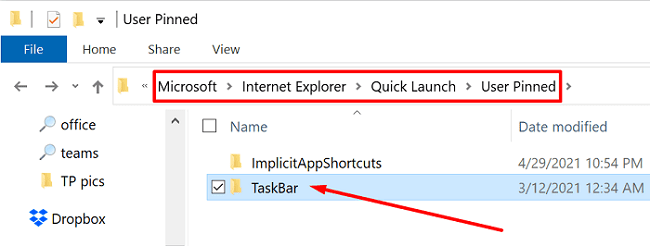
- Ha céges számítógépet használ, navigáljon a C:\Users\Public\CompanyName\TaskBar helyre.
- Megjegyzés: Ha a Tálca elérési út nem létezik, ugorja át ezt a lépést, és lépjen a következő megoldáshoz.
- Most egyszerűen törölje az elemeket, amelyeket nem szeretne, hogy megjelenjenek a tálcán.
- Indítsa újra a gépet, és ellenőrizze az eredményeket.
Hozz létre egy új felhasználói fiókot
Ha a felhasználói fiókja sérült, hozzon létre egy új profilt, és ellenőrizze, hogy a eltávolított elemek továbbra is visszatérnek-e.
- Navigáljon a Beállítások menübe, válassza a Fiókok lehetőséget, majd kattintson a Család és egyéb felhasználók lehetőségre.
- Válassza az Új személy hozzáadása ehhez a PC-hez lehetőséget, és kövesse a képernyőn megjelenő utasításokat a fiók létrehozásához.
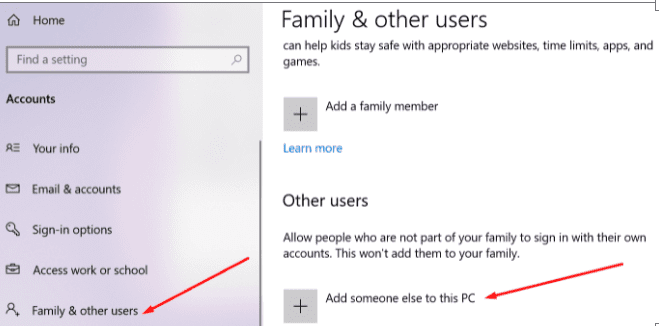
- Ezután nyomja meg a CRTL + Alt + Del kombinációt, kattintson a Felhasználó váltás lehetőségre, és ellenőrizze, hogy a probléma fennáll-e az új profilon.
Finomítsd a rendszerleíró adatbázist
Azt is megmondhatja a Windows 11-nek, hogy ne rögzítsen semmit a tálcán. Ne feledje, hogy ez a módszer eltávolítja a “Rögzítés a tálcára” opciónak a helyi menüből.
- Írja be a regedit parancsot a Windows keresősávba, és indítsa el a Rendszerleíró adatbázis szerkesztőt.
- Navigáljon ide:
HKEY_CURRENT_USER\SOFTWARE\Policies\Microsoft\Windows\Explorer
- Megjegyzés: Ha az Explorer mappa nem létezik, hozza létre azt.
- Kattintson a jobb oldali panelen a jobb gombbal, és válassza az Új DWORD 32 Érték lehetőséget.
- Nevezze el az új kulcsot
NoPinningToTaskbar, és állítsa be az értékét 1-re.
- Manuálisan távolítsa el a problémás alkalmazásokat, és indítsa újra a számítógépét.
Használja a helyi csoportházirend-szerkesztőt
Ha Windows 11 Pro vagy Enterprise verziót használ, indítsa el a Csoportházirend-szerkesztőt, és módosítsa a Tálca beállításait.
- Távolítsa el a problémás programokat a tálcáról.
- Ezután navigáljon a Felhasználói konfiguráció menübe, válassza az Adminisztratív sablonokat, majd kattintson a Kezdőlap és tálca lehetőségre.
- Válassza a Programok tálcára történő rögzítésének tiltása lehetőséget, és engedélyezze ezt az opciót.

Ez megakadályozza, hogy a felhasználók új programokat rögzítsenek a tálcára. Ne feledje, hogy a problémás elemeket el kell távolítania a tálcáról, mielőtt engedélyezné ezt az opciót. Ha ez a házirend beállítás engedélyezve van, a felhasználók többé nem tudják megváltoztatni a tálcán jelenleg rögzített programokat.
Következtetés
Ha az eltávolított alkalmazások és programok folyamatosan visszatérnek a tálcára, szerkesztheti a Layout XML fájlt, és eltávolíthatja a TaskbarPinList sort. Alternatív megoldásként a Rendszerleíró adatbázisban egy új NoPinningToTaskbar kulcsot is létrehozhat, hogy megakadályozza a felhasználókat az elemek tálcára való rögzítésében. A Windows 11 Pro és Enterprise felhasználók engedélyezhetik azt az opciót, amely megakadályozza programok tálcára rögzítését.
Írjon hozzászólást az alábbiakban, és tudassa velünk, hogy melyik módszer működött Önnek.